

By Vernon Roderick, Dernière mise à jour: January 15, 2024
WhatsApp ou WhatsApp Messenger est une application de messagerie mobile populaire appartenant à Facebook qui permet aux utilisateurs d'échanger des messages partout dans le monde. Voici également un article sur Messages Facebook archivés et non archivés. Si cela vous intéresse, vous pouvez y jeter un œil.
Parfois, les utilisateurs rencontreront le WhatsApp indisponible problème qui est causé par un certain nombre de facteurs qui sont discutés dans cet article. En outre, cela vous guidera sur la façon de résoudre le statut d'indisponibilité de WhatsApp spécifique au scénario que vous avez rencontré.
Partie 1. Quelles sont les causes du statut d'indisponibilité de WhatsAppPartie 2. Comment résoudre le statut d'indisponibilité de WhatsApp
Voici quelques-uns des scénarios qui peuvent causer la WhatsApp statut indisponible. De plus, les appels WhatsApp ne sont pas disponibles pour la vidéo ou l'audio.
Si vous rencontrez l'erreur sur le statut WhatsApp non disponible, suivez les étapes ci-dessous pour savoir comment la résoudre, en fonction du scénario spécifique que vous rencontrez.
Scénario: Vous ou votre contact n'êtes pas connecté au réseau ou à Internet.
Comment se connecter à Internet à l'aide d'un Wi-Fi connexion:
Étape 01 : Sur votre téléphone mobile, accédez à Paramètres.
Étape 02: Aller à Cartes SIM et réseaux mobilesou Connexions > Utilisation des données, ou plus > Réseaux mobiles.
Étape 03: Aller à Réseaux sans fil or Wi-Fi.
Étape 04 : Sélectionnez un réseau sans fil dans les résultats.
Étape 05 : Saisissez le mot de passe réseau lorsque vous y êtes invité.
Étape 06: appuyez sur le Contact .
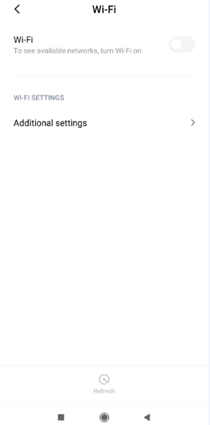
Comment se connecter à Internet à l'aide d'une connexion de données mobile :
Étape 01 : Sur votre téléphone mobile, accédez à Paramètres.
Étape 02: Aller à Réseaux sans fil or Wi-Fi.
Étape 03: Aller à Cartes SIM et réseaux mobilesou Connexions > Utilisation des donnéesou Plus > Réseaux mobiles.
Étape 04: appuyez sur le Données mobiles curseur pour l'allumer (couleur verte).
Scénario: Vous êtes bloqué sur le téléphone de votre contact, ce qui rend WhatsApp indisponible. Par conséquent, vous ne pourrez pas appeler ce numéro. L'appel vidéo est très bien ainsi que les messages connectés au numéro.
Votre numéro de téléphone est bloqué dans le téléphone de votre contact ou dans WhatsApp. Si cela est accidentel, vous pouvez demander à votre contact de débloquer votre numéro. Vous saurez que vous êtes bloqué dans WhatsApp si vous rencontrez une erreur et que vous ne pouvez pas ajouter votre contact à un groupe. De plus, lorsque vous envoyez un message, il n'est pas remis (il n'affiche qu'une coche).
Comment débloquer le contact dans WhatsApp :
Étape 01 : Sur votre téléphone portable, ouvrez WhatsApp.
Étape 02: Appuyez sur l'icône Menu - les trois points situés en haut à droite de l'écran.
Étape 03: Sélectionnez Paramètres.
Étape 04: appuyez sur Compte.
Étape 05: appuyez sur Confidentialité.
Étape 06: Sélectionnez Bloqué contacts.
Étape 07 : La liste des contacts bloqués apparaîtra. Appuyez longuement sur le nom du contact bloqué que vous souhaitez débloquer.
Étape 08 : Une fenêtre contextuelle apparaîtra. Appuyez sur débloquer.
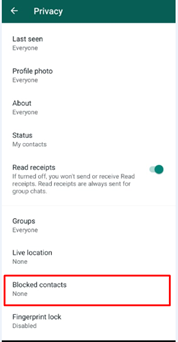
Comment débloquer le numéro de téléphone dans le téléphone :
Étape 01 : Sur votre téléphone portable, ouvrez le Numero de telephone app.
Étape 02: Appuyez sur l'icône Menu - les trois points situés en haut à droite de l'écran.
Étape 03: Aller à Paramètres.
Étape 04: appuyez sur Numéros bloqués.
Étape 05 : La liste des numéros bloqués apparaîtra. Appuyez sur le numéro bloqué que vous souhaitez débloquer.
Étape 06 : Une fenêtre contextuelle apparaîtra. Appuyez sur débloquer.
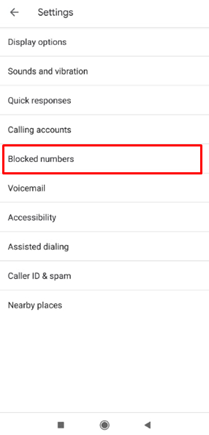
Scénario: Vous ou votre contact n'avez pas mis à jour l'application WhatsApp, ce qui est devenu indisponible.
Pour mettre à jour WhatsApp, voici les étapes :
Étape 01 : Sur le téléphone mobile, lancez le Google Play Store or Magasin d'applications.
Étape 02 : Rechercher WhatsApp Messenger.
Étape 03: appuyez sur le WhatsApp Messenger.
Étape 04: appuyez sur le METTRE À JOUR .
Étape 05 : Les mises à jour seront téléchargées et installées sur le téléphone mobile.
Scénario: Il y a un problème avec le serveur WhatsApp.
Contactez le support WhatsApp sur son site Web. Vous pouvez également le faire dans les paramètres WhatsApp.
Étape 01 : Sur votre téléphone portable, ouvrez WhatsApp.
Étape 02: Appuyez sur l'icône Menu - les trois points situés en haut à droite de l'écran.
Étape 03: Sélectionnez Paramètres.
Étape 04: appuyez sur Aide.
Étape 05: appuyez sur Contactez-nous.
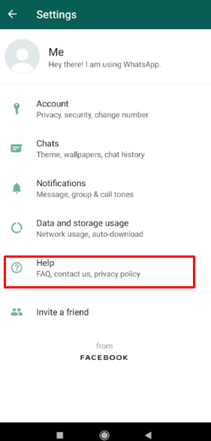
Scénario: Le mode Ne pas déranger est activé sur le téléphone mobile.
Étape 01 : Sur votre téléphone mobile, accédez à Paramètres.
Étape 02: appuyez sur Sons.
Étape 03: Réglez le "Ne pas déranger", mode désactivé.
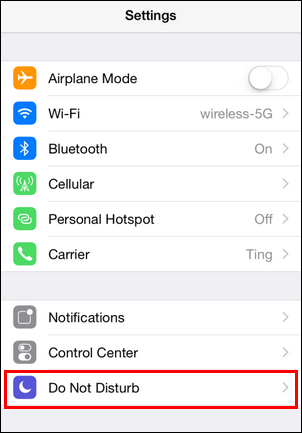
Scénario: La connexion Wi-Fi ou le pare-feu bloque WhatsApp.
Les appels WhatsApp ne sont pas disponibles sur certains réseaux Wi-Fi ou mobiles. Il est peut-être bloqué ou mal configuré. Pour résoudre ce problème, suivez les étapes ci-dessous :
Étape 01 : Fermer WhatsApp (si ouvert)
Étape 02 : Désactivez le réseau Wi-Fi ou la connexion de données mobiles.
Si vous utilisez actuellement une connexion de données mobiles, désactivez-la et connectez-vous au réseau Wi-Fi.
Étape 01 : Sur votre téléphone mobile, accédez à Paramètres.
Étape 02: Aller à Cartes SIM et réseaux mobilesou Connexions > Utilisation des données, ou plus > Réseaux mobiles.
Étape 03: appuyez sur le Données mobiles curseur pour l'éteindre (couleur grise).
Étape 04 : Appuyez sur la flèche pour revenir en arrière.
Étape 05: Aller à Réseaux sans fil or Wi-Fi.
Étape 06 : Sélectionnez un réseau sans fil dans les résultats.
Étape 07 : Saisissez le mot de passe réseau lorsque vous y êtes invité.
Étape 08: appuyez sur le Contact .

Si vous utilisez actuellement un réseau Wi-Fi, désactivez-le et connectez-vous à la connexion de données mobiles.
Étape 01 : Sur votre téléphone mobile, accédez à Paramètres.
Étape 02: Aller à Réseaux sans fil or Wi-Fi.
Étape 03: appuyez sur le Wi-Fi curseur pour l'éteindre (couleur grise).
Étape 04: Aller à Cartes SIM et réseaux mobilesou Connexions > Utilisation des donnéesou Plus > Réseaux mobiles.
Étape 05: appuyez sur le Données mobiles curseur pour l'allumer (couleur verte).
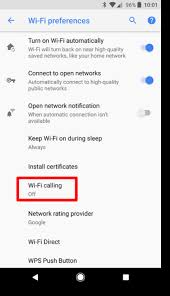
Une alternative consiste à accéder aux données mobiles ou au Wi-Fi dans les paramètres rapides :
Étape 01 : Balayez vers le bas depuis le haut de l'écran pour afficher les paramètres rapides.
Étape 02: Appuyez sur l'icône Wi-Fi ou données mobiles pour l'activer ou le désactiver.
Les gens LIRE AUSSIUn guide pour rooter votre Samsung S9Correction du problème "Impossible de créer un volume de pré-lancement pour l'installation APFS"
WhatsApp est une application mobile importante utilisée principalement par les gens pour discuter de messages, partager des documents et des fichiers multimédias et passer des appels en vidéo ou en audio. Pour éviter que des données ne manquent, vous pouvez utiliser des outils pour transférer WhatsApp sur votre iPhone.
Mais parfois, les utilisateurs rencontreront un problème tel que WhatsApp devient indisponible. Cela inclut les appels WhatsApp en audio et vidéo. Pour résoudre ce problème, suivez les instructions pas à pas détaillées dans cet article sur le scénario spécifique que vous avez rencontré.
Laisser un commentaire
Commentaire
Android Toolkit
Récupérez les fichiers supprimés de votre téléphone et tablette Android.
Essai Gratuit Essai GratuitArticles Populaires
/
INTÉRESSANTTERNE
/
SIMPLEDIFFICILE
Je vous remercie! Voici vos choix:
Excellent
Évaluation: 4.7 / 5 (basé sur 89 notes)